ROS最详细的Hotspot设置教程带图解
hotspot

RouterOS---hotspot 建立HotSpot 介绍HotSpot 是一种通过要求用户认证来访问某些网络资源的方法。
用户可以使用几乎任何网页浏览器(HTTP 或 HTTPS 协议)登陆,所以他们不需要安装任何附加的插件。
RouterOS 会自动计算正常运行时间以及每个客户使用的流量,并且也能把这个信息发送到 RADIUS 服务器。
HotSpot 系统可以限制每个特定用户的比特率,总流量,运行时间以及涉及的其他参数。
Hotspot 热点 web 服务认证是一种友好的 web 方式的认证系统,在此种认证方式中,系统将自动要求未认证用户打开认证网页,验证通过后,便可连接到因特网,未认证用户无论输入任何一个网站地址,都会被强制到一个认证界面,要求用户进行认证。
配置了 Walled Garden 特性后,允许用户不需要提前认证就可以访问一些网页。
基于LAN 口建立hotspot 服务具体步骤:1, 获取IP 地址先建立一套dhcp 服务器,虽然有了dhcp 会主动分配ip 地址,但启动hotspot 服务后,自动获得ip 地址的机器还需要认证才能上网。
建立地址池dhc_pool1建立dhcp服务Edit by 特种兵2172,添加用户组类型这里可以设置不同带宽的用户,本章建一个用户组/ip hotspot user profile3,创建用户/ip hotspot user4,创建hotspot 服务属性/ip hotspot profile5,建立hotspot 服务 路径ip hotspot servers这样hotspot 就建立完毕,此时我们通过ftp 登陆ros 就能看到 认证所需要的网页 ftp://LAN 口ip 地址认证页面我们可以通过修改 login.html 、logout.html和 status.html 的 web界面得到你想要的网页画面或者 log最是人间留不住丆朱颜辞镜花辞树。
ROS软路由防火墙配置规则
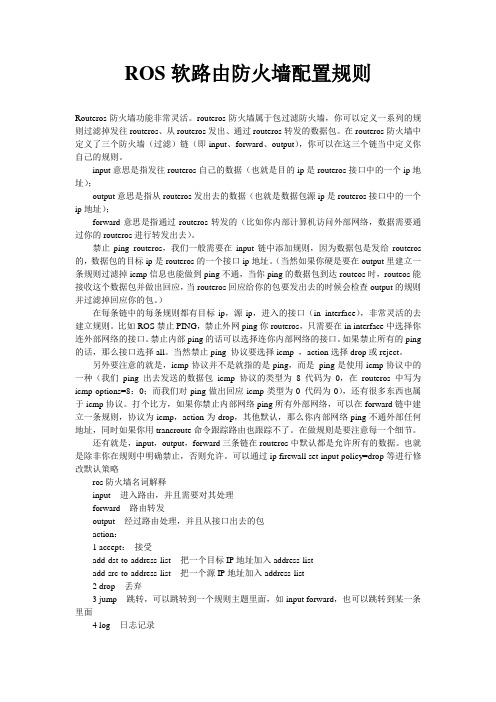
ROS软路由防火墙配置规则Routeros防火墙功能非常灵活。
routeros防火墙属于包过滤防火墙,你可以定义一系列的规则过滤掉发往routeros、从routeros发出、通过routeros转发的数据包。
在routeros防火墙中定义了三个防火墙(过滤)链(即input、forward、output),你可以在这三个链当中定义你自己的规则。
input意思是指发往routeros自己的数据(也就是目的ip是routeros接口中的一个ip地址);output意思是指从routeros发出去的数据(也就是数据包源ip是routeros接口中的一个ip地址);forward意思是指通过routeros转发的(比如你内部计算机访问外部网络,数据需要通过你的routeros进行转发出去)。
禁止ping routeros,我们一般需要在input链中添加规则,因为数据包是发给routeros 的,数据包的目标ip是routeros的一个接口ip地址。
(当然如果你硬是要在output里建立一条规则过滤掉icmp信息也能做到ping不通,当你ping的数据包到达routeos时,routeos能接收这个数据包并做出回应,当routeros回应给你的包要发出去的时候会检查output的规则并过滤掉回应你的包。
)在每条链中的每条规则都有目标ip,源ip,进入的接口(in interface),非常灵活的去建立规则。
比如ROS禁止PING,禁止外网ping你routeros,只需要在in interface中选择你连外部网络的接口。
禁止内部ping的话可以选择连你内部网络的接口。
如果禁止所有的ping 的话,那么接口选择all。
当然禁止ping 协议要选择icmp ,action选择drop或reject。
另外要注意的就是,icmp协议并不是就指的是ping,而是ping是使用icmp协议中的一种(我们ping 出去发送的数据包icmp协议的类型为8 代码为0,在routeros中写为icmp-options=8:0;而我们对ping做出回应icmp类型为0 代码为0),还有很多东西也属于icmp协议。
hotspot认证服务器配置及选项说明

一、开启认证服务器步骤Hotspot winbox配置事例我们根据下面的网络拓扑结构一个网关路由器的网络参数如下:Ether1口对应外网IP为10.200.15.119/24,网关为10.200.15.1Wlan1口对应内网IP为192.168.10.1/24DNS:202.102.152.3 219.146.0.130在根据这些参数我们需要先配置好IP地址、网关和DNS,并打开DNS缓存等。
1、进入ip >address配置IP地址2、进入ip >router,配置网关点击,红色的,添加一条0.0.0.0/0到网关10.200.15.1 的默认路由,apply提交。
3、进入ip>DNS,配置DNS缓存:4、向导模式配置Hotspot点击ip>hotspot,在Servers 选型卡下点击hotspot setup,弹出配置向导。
第一:选择启用Hotspot的接口,可选择ether/wlan/ vlan.第二:设置开启认证的网络端第三:DHCP分配的地址段第四:选择none第五:SMTP邮件地址默认空第六:自动填写之前配置的DNS服务器第七:DNS名称默认不需要第八:设置管理员帐号及密码第九:输入密码后提示设置成功二、Hotspot选项1:Servers服务器选项功能描述:添加、删除、管理hotspot认证服务器,可以建立多个。
单击Servers选项卡,双击hotspot服务名称英文中文字段说明Name服务器字段Hotspot服务器名称,可以设置多个并任意修改Interface 网卡网卡名称选择改hotspot启用认证的网卡或vlan Address pool 地址池地址池名称可以在ip>pool内修改。
Profile服务器策略策略名称选择该hotspot的server profile策略(在右侧server profiles选项卡)Idle-timeout(针对未认证用户)空闲超时时间时间|none;默认00:05:00对未认证客户的空闲超时时间(非活动的最大时间),它用于探测客户没用使用外部网络(因特网),例如,没有收到来自某个客户的流量也没有流出路由器的流量,达到超时时间后,用户将被路由器注销清楚,用户所使用的IP地址将被释放。
ros_warn_throttle用法 -回复
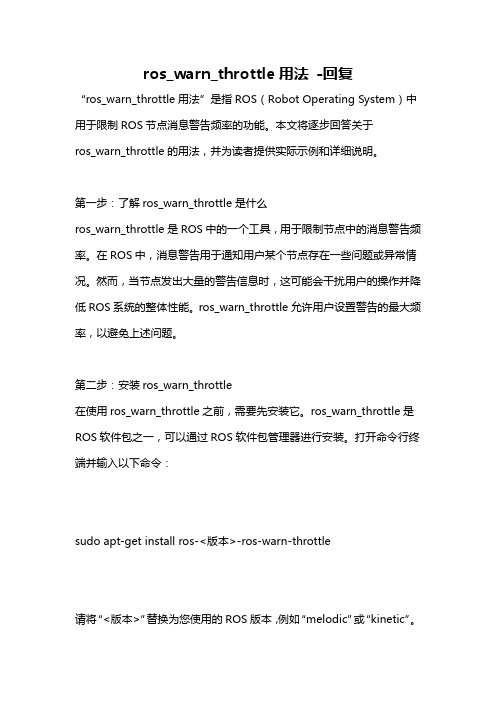
ros_warn_throttle用法-回复“ros_warn_throttle用法”是指ROS(Robot Operating System)中用于限制ROS节点消息警告频率的功能。
本文将逐步回答关于ros_warn_throttle的用法,并为读者提供实际示例和详细说明。
第一步:了解ros_warn_throttle是什么ros_warn_throttle是ROS中的一个工具,用于限制节点中的消息警告频率。
在ROS中,消息警告用于通知用户某个节点存在一些问题或异常情况。
然而,当节点发出大量的警告信息时,这可能会干扰用户的操作并降低ROS系统的整体性能。
ros_warn_throttle允许用户设置警告的最大频率,以避免上述问题。
第二步:安装ros_warn_throttle在使用ros_warn_throttle之前,需要先安装它。
ros_warn_throttle是ROS软件包之一,可以通过ROS软件包管理器进行安装。
打开命令行终端并输入以下命令:sudo apt-get install ros-<版本>-ros-warn-throttle请将“<版本>”替换为您使用的ROS版本,例如“melodic”或“kinetic”。
第三步:使用ros_warn_throttle安装完成后,可以在ROS节点中使用ros_warn_throttle。
以下是ros_warn_throttle的基本用法:rosrun ros_warn_throttle ros_warn_throttle_node.py <节点名称> <最大警告频率>其中,"<节点名称>"是要限制警告频率的节点的名称,而"<最大警告频率>"是要设置的最大警告频率。
警告频率的单位是Hz(赫兹),表示每秒发出的警告数量。
示例用法:假设我们有一个名为“my_node”的节点,并且我们希望限制其警告频率为1 Hz。
ROS软路由详细设置_图文全解

ROS软路由设置提示:此软件为顶级软路由软件!赶快用吧!记的要《全盘ghost!不是分区ghost恢复哦!是全盘恢复!》不要怀疑软路由的性能,也不用担心所谓的耗电多少。
所谓的软路由耗电大,只不过是商家搞的噱头而已。
软路由完全不需要显示器、键盘鼠标。
甚至,可以在BIOS 里设置系统启动完即关闭硬盘。
至于主板,带集成显卡的即可。
这样的配置下来,软路由功率仅仅20-30瓦左右。
软路由具有极高的性能和广泛的应用。
可轻易实现双线策略、arp绑定、限速、封杀BT 以及网吧借线、vpn等。
尤其对有连锁网吧经营者,利用IPIP协议,不仅可实现借线目的,还可象本地操作一样远程管理其他网吧。
这些,一般硬路由根本无法与之比拟。
我以前对硬路由一直情有独钟,换上软路由后,对它的强大功能赞叹不已。
现在利用它的内置VPN技术轻易做出电信网通加速软件-南北网桥(),又给两家网吧试做了IPIP借线,在这种比较大的压力下,软路由依然运行良好。
我软路由配置:730主板,128M内存,早期的AMD800毒龙CPU,集成显卡和一个8139网卡,外加两块3C905网卡抓图状态:vpn在线拨号,IPIP二家网吧,总用户数量在500多。
ROS软路由基本设置非常简单,如果只做路由转发,以下几步数分钟即可高定:硬件准备:A.首先下载软路由的ghost硬盘版,本站已经在压缩包总提供!B.释放后,ghost至一个小硬盘(20G以下),注意,是整盘GHOST而不是分区。
C.将该硬盘挂在要做路由电脑上,注意必须接在第一个IDE并且是主硬盘接口。
插上一张网卡,这是接内网的LAN。
开机。
软件设置:1.开机,出现登陆提示。
用户:admin 密码:空2.输入setup再按两次A3.在ether1后面输入你的内网IP,如:192.168.0.254/24 (这里/24是24位掩码与255.255.255.0一样)4.输入完ip后,按两次x退出,现在可以可以ping通192.168.0.254了,也可用winbox在图形界面下访问路由了。
ROSCAPsMAN设置(AC+瘦AP设置)
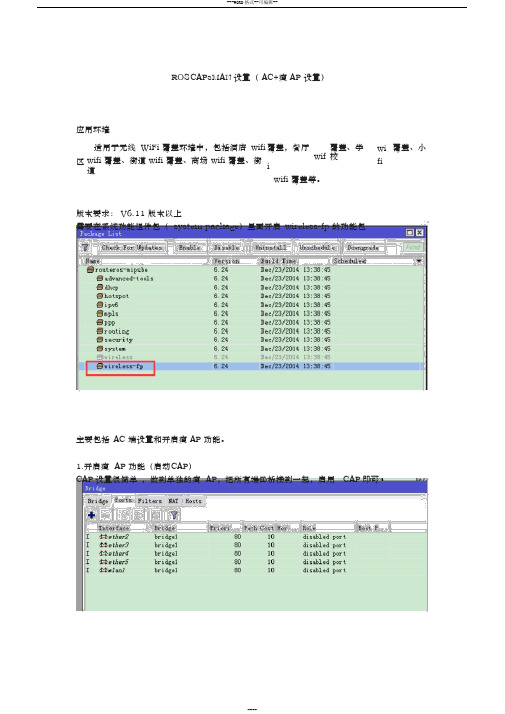
ROS C APsMAN设置( AC+瘦 AP 设置)应用环境区适用于无线WiFi 覆盖环境中,包括酒店wifiwifi 覆盖、街道 wifi 覆盖、商场 wifi 覆盖、街道覆盖,餐厅wifiwifi 覆盖等。
覆盖、学校wifi覆盖、小版本要求: V6.11 版本以上需要在系统功能组件包(system package)里面开启wireless-fp 的功能包主要包括AC 端设置和开启瘦 AP 功能。
1.开启瘦 AP 功能(启动C AP)CAP设置很简单,做到单独的瘦AP,把所有端口桥接到一起,启用CAP即可2.AC 端设置( CAPsMAN设置)CAPsMAN设置主要包括设置无线密码、SSID、信道等下面设置我们常用的配置1)添加一个 wifi 密码策略2)添加一个bridge接口添加一个bridge 的接口是为了 CAP连接上后,会把 CAP的这个接口自动的桥接到你设置好的 bridge 里面,这样在brdige 接口上面设置DHCP 或者 hotspot 即都是对下面的所有进行了 DHCP或者 hotspot 操作。
CAP如果在某些环境中需要终端之间互访,wifi 覆盖中可以不用勾选。
需要把client to clientforwarding勾选上。
但是一般的3)设置信道相关参数4)设置 SSID相关参数在这里就需要选择刚刚建好的wifi 密码策略, datapath 策略channel 策略5)对 CAP进行配置分配Radio MAC 为全 0,即为所有的CAP都分配 cfg1 的配置。
当然有的情况需要为不同cap 分配不同的无线参数,就需要多建立几个cfg 配置,这里设置cap 的 MAC 地址来为其分配不同的无线参数。
6)开启 CAPsMAN服务最后我们开启CAPsMAN服务, CAP就会自动连上。
最后可以看到CAP 连接上了CAP会自动添加到 bridge 中在remote CAP中可以看到 CAP 的信息在 registration table 中可以看到终端连接上来的情况。
ROS安装及配置教程
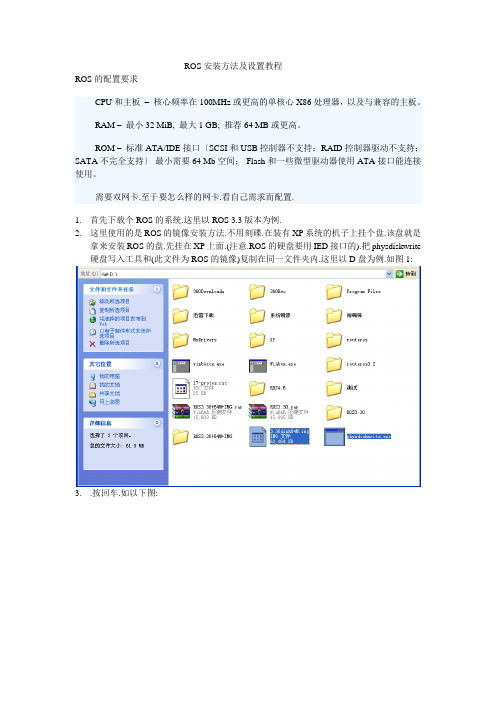
ROS安装方法及设置教程ROS的配置要求CPU和主板–核心频率在100MHz或更高的单核心X86处理器,以及与兼容的主板。
RAM –最小32 MiB, 最大1 GB; 推荐64 MB或更高。
ROM –标准ATA/IDE接口〔SCSI和USB控制器不支持;RAID控制器驱动不支持;SATA不完全支持〕最小需要64 Mb空间;Flash和一些微型驱动器使用ATA接口能连接使用。
需要双网卡.至于要怎么样的网卡.看自己需求而配置.1.首先下载个ROS的系统.这里以ROS 3.3版本为例.2.这里使用的是ROS的镜像安装方法.不用刻碟.在装有XP系统的机子上挂个盘.该盘就是拿来安装ROS的盘.先挂在XP上面.(注意.ROS的硬盘要用IED接口的).把physdiskwrite 硬盘写入工具和(此文件为ROS的镜像)复制在同一文件夹内.这里以D盘为例.如图1:3..按回车.如以下图:4..接着会问你是否确定.输入y.然后会把镜像写入硬盘.写入完了手动重启即可.如以下图.5.开机之后.会重启几次.当提示输入用户名和密码的时候输入admin.密码为空.直接回车进去.第一次进入程序会自动进展破解.破解完会自动重启(这里下载的这个镜像会自动破解的.如果是另外下载的.请参考他给予的破解方法进展破解).当第二次进入的时候就可以使用了.输入用户名和密码进入就可以使用ROS了.安装到这就完毕了.接下来进展配置. physdiskwrite和这2个工具放到C盘进展安装.)6.配置网卡方法.进入ROS后.输入/int(简写即可)-pri进展查看网卡信息.如以下图:Lan网卡是内网.wan网卡是外网.这些名字是自己改的.初始的名字是ether1和ether2.Lan和wan前面的R表示网卡以激活.为X的话表示未激活.7.输入命令;/ip add进展配置网卡.然后输入add adderss=这里是内网的IP.这里设置为192.168.0.1/24.24表示子网掩码.然后是要修改的网卡名字.完整的命令是如以下图:这里就配置好网卡了.然后在浏览器输入192.168.0.1,这里是路由的IP.点击右边的winbox把winbox下载下来.然后在winbox输入IP.用户名是admin.密码为空.如图.点击链接.进入路由的控制界面.如图:8.进展配置路由.点击如以下图:点击IP-Address设置第二块网卡的IP也就是外网IP比方我的是假设外网IP是:假设外网掩码是:255.255.255.0就这样设Address:Network:Broadcast:Interface:这里选择外网的网卡.我的是wan如以下图:9.增加静态路由再次点去Ip-Route设置路由表.很简单点击+号Destination这个如果用.0/0就表示路由所有ip段其他不懂就不要设了.Gateway:这里就是设网关的输入你的外网网关比方我的外网网关为192.168.1.1.如以下图:10.设置DNS.在IP-DNS这里设置.进入后点击settings设置DNS如以下图:完了点击OK11.设置NAT共享上网点击IP-Firewall设置共享上网选Nat点+选第一项GeneralChain:srcnat选第四项Action设置Action:masquerade这样设置就可以共享上网了.到这就能上网了.接下来就是设置DHCP这些了.12.进入WINBOX后选IP POOL在这里添加地址池,NAME设置为DHCP,ADDRESSES设置192.168.0.*-192.168.0.*这里设置你要分给下面机器的IP段.后进入IP-DHCPSERVER设置网关和DNSNAME=DHCP,INTERFACE=LAN ,lease-time=3d,ADDRESS POOL=DHCP,其他默认~ 如图:在设置ip->dhcp-server->network,address=192.168.0.0/24,gateway=192.168.0.1,netmask=24\dns-server=192.168.0.1?根据ISP给你的DNS来设置如以下图:到这DHCP就设置完成了.接下来设置绑定MAC地址.未绑定的机子不给上网.13.应用要求:将IP与MAC地址绑定,制止改IP与改MAC地址者上网。
ROS软路由详细设置_图文全解

ROS软路由设置提示:此软件为顶级软路由软件!赶快用吧!记的要《全盘ghost!不是分区ghost恢复哦!是全盘恢复!》不要怀疑软路由的性能,也不用担心所谓的耗电多少。
所谓的软路由耗电大,只不过是商家搞的噱头而已。
软路由完全不需要显示器、键盘鼠标。
甚至,可以在BIOS 里设置系统启动完即关闭硬盘。
至于主板,带集成显卡的即可。
这样的配置下来,软路由功率仅仅20-30瓦左右。
软路由具有极高的性能和广泛的应用。
可轻易实现双线策略、arp绑定、限速、封杀BT 以及网吧借线、vpn等。
尤其对有连锁网吧经营者,利用IPIP协议,不仅可实现借线目的,还可象本地操作一样远程管理其他网吧。
这些,一般硬路由根本无法与之比拟。
我以前对硬路由一直情有独钟,换上软路由后,对它的强大功能赞叹不已。
现在利用它的内置VPN技术轻易做出电信网通加速软件-南北网桥(),又给两家网吧试做了IPIP借线,在这种比较大的压力下,软路由依然运行良好。
我软路由配置:730主板,128M内存,早期的AMD800毒龙CPU,集成显卡和一个8139网卡,外加两块3C905网卡抓图状态:vpn在线拨号,IPIP二家网吧,总用户数量在500多。
ROS软路由基本设置非常简单,如果只做路由转发,以下几步数分钟即可高定:硬件准备:A.首先下载软路由的ghost硬盘版,本站已经在压缩包总提供!B.释放后,ghost至一个小硬盘(20G以下),注意,是整盘GHOST而不是分区。
C.将该硬盘挂在要做路由电脑上,注意必须接在第一个IDE并且是主硬盘接口。
插上一张网卡,这是接内网的LAN。
开机。
软件设置:1.开机,出现登陆提示。
用户:admin 密码:空2.输入setup再按两次A3.在ether1后面输入你的内网IP,如:192.168.0.254/24 (这里/24是24位掩码与255.255.255.0一样)4.输入完ip后,按两次x退出,现在可以可以ping通192.168.0.254了,也可用winbox在图形界面下访问路由了。
